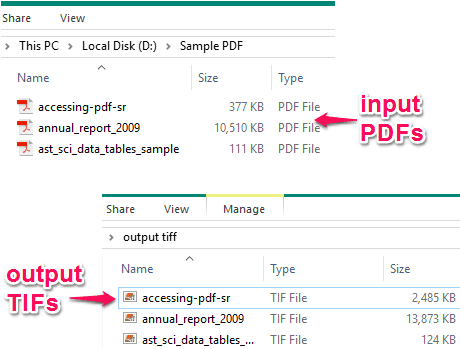Recentemente abbiamo visto come poter stampare in PDF sui sistemi Windows, dove in buona sostanza non essendoci una stampante PDF integrata nel sistema siamo costretti a ricorrere a vari software; oggi vediamo invece come stampare in PDF su Mac OS X dove le cose sono ben diverse e vedremo come basteranno gli strumenti integrati nel sistema operativo per stampare facilmente qualsiasi PDF. Le istruzioni sono da ritenersi valide per tutte le più recenti versioni di Mac OS X.
Recentemente abbiamo visto come poter stampare in PDF sui sistemi Windows, dove in buona sostanza non essendoci una stampante PDF integrata nel sistema siamo costretti a ricorrere a vari software; oggi vediamo invece come stampare in PDF su Mac OS X dove le cose sono ben diverse e vedremo come basteranno gli strumenti integrati nel sistema operativo per stampare facilmente qualsiasi PDF. Le istruzioni sono da ritenersi valide per tutte le più recenti versioni di Mac OS X.
Stampare in PDF senza software aggiuntivo
Su Mac OS X a differenza che su Wndows le stampanti PDF e i software relativi che svolgono questa funzione intermediaria per poter permettere le stampe in PDF quasi non esistono: il motivo è che Mac OS X integra perfettamente degli strumenti per poter convertire in PDF qualunque documento. Per stampare in PDF indifferentemente dal software che stiamo utilizzando cerchiamo la funzione stampa o premiamo CMD + P (funziona nella maggior parte delle applicazioni) per poter effettuare una stampa; nella pagina di anteprima di stampa dove possiamo effettuare diversi settaggi e selezionare la stampante, si può notare un tasto “PDF” in basso sulla sinistra che ci fa accedere ad un interessante menù.
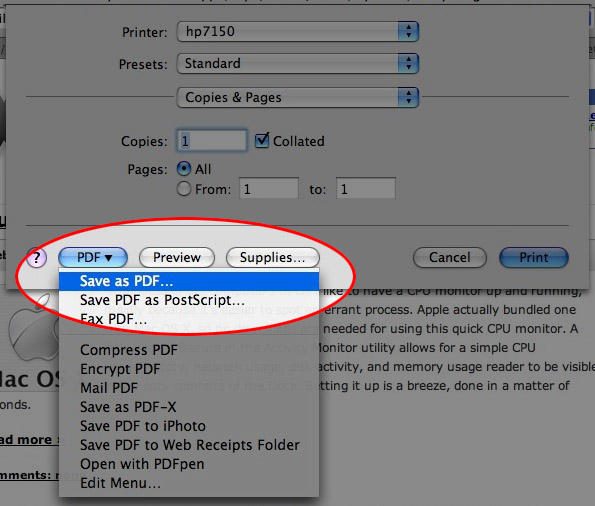
E’ proprio da qui che potremo ottenere un documento PDF dalla prima voce nel menù: questa funzionalità trasforma qualsiasi documento in PDF, senza perdere nessuna formattazione o immagine; il menù che appare cliccando sul tasto “PDF” integra inoltre tutte le funzionalità associate allo standard PDF possibili sul nostro Mac in base anche ai software che abbiamo installato.
E’ possibile ad esempio mandare direttamente per fax il PDF ottenuto, comprimerlo o ancora aprirlo con software aggiuntivi; senza nessun applicativo dedicato quindi per stampare in PDF su Mac ci basterà cercare la funzione stampa e salvare in PDF il nostro documento aperto.
Stampare in PDF installando una stampante dedicata
Se per qualche motivo non siamo soddisfatti delle funzionalità integrate in Mac OS X per la stampa in PDF è possibile ricorrere a qualche altra stampante dedicata, ma i software come anticipato sono davvero pochi e spesso a pagamento; tra i vari applicativi esistenti c’è PDFpen e PDF Studio che offrono entrambi delle versioni trial gratuite prima di procedere all’acquisto.
I costi non sono così abbordabili ma questi tipi di applicativi offrono funzionalità avanzate, supporto e diverse personalizzazioni; consigliabili in ogni caso solamente dopo aver provato la funzionalità di stampa in PDF integrata in Mac OS X che è solitamente più che sufficiente per ogni tipo di esigenza.